-
怎么安装电脑win10系统音频设备
- 2023-04-20 10:00:00 来源:windows10系统之家 作者:爱win10
电脑是我们工作和生活中使用最多的操作系统,在使用过程中会出现以下问题。最近发现有小伙伴在使用电脑时安装音响设备遇到问题,那么如何在win10电脑上安装音响设备呢。下面小编给大家介绍安装电脑win10系统音频设备教程。
工具/原料:
系统版本:windows10系统
品牌型号:惠普战66五代
方法/步骤:
方法一:在设备管理器中安装
1、右击此电脑选择属性。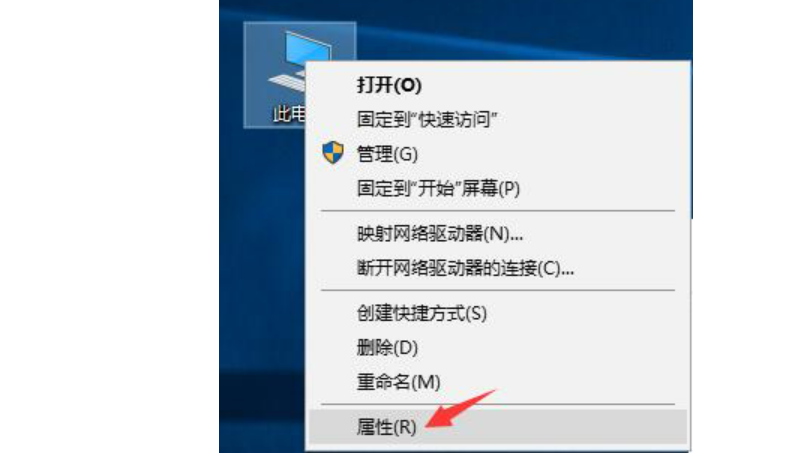
2、点击设备管理器。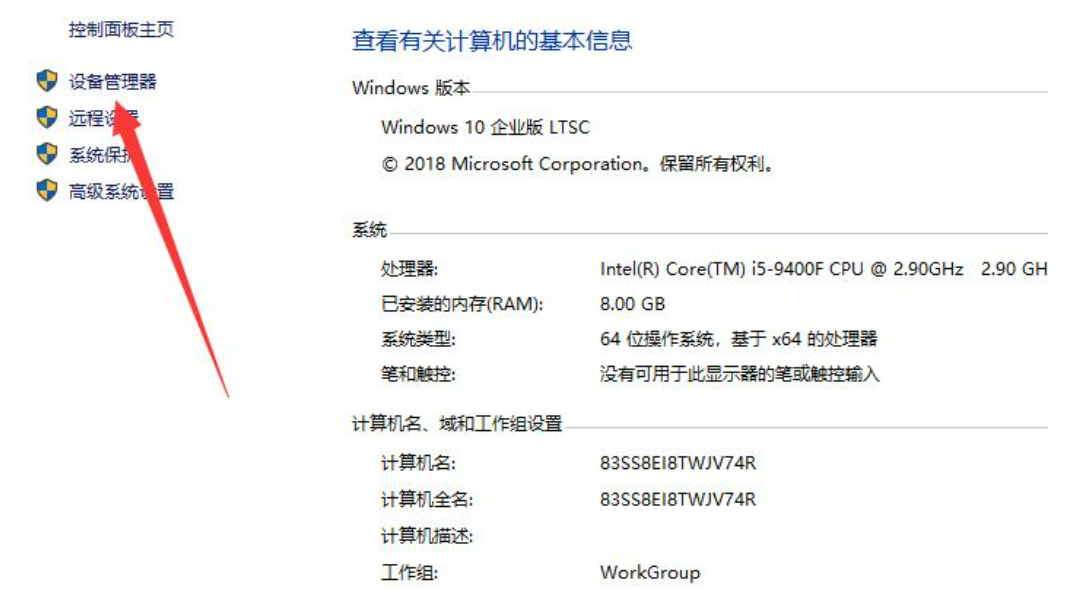
3、点击操作——扫描检测硬件改动。等待扫描后重新安装即可。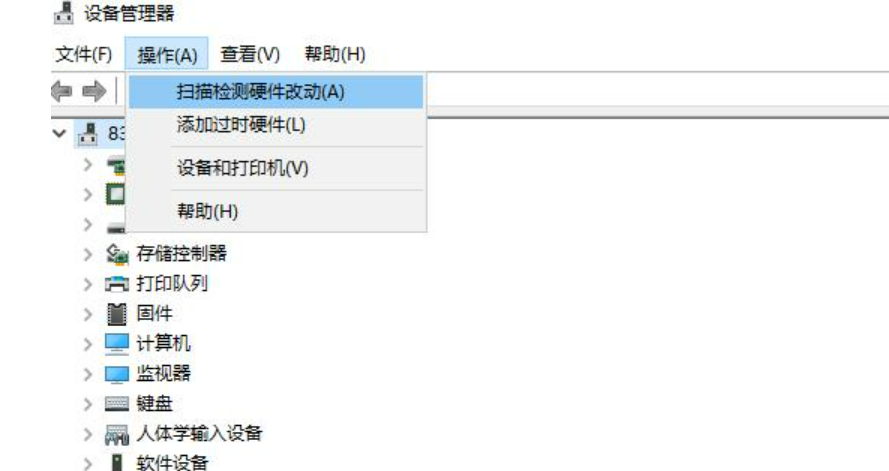
方法二:输入命令启用
1、我们按下win+R键进入到运行窗口,输入命令”services.msc “点击”确定“进入到服务页面。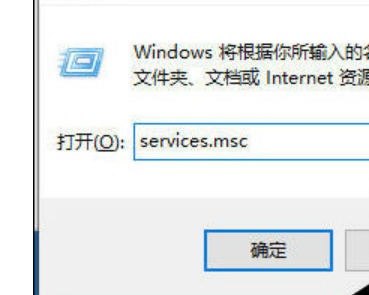
2、进入到页面,我们找到”Windows Audio“服务,双击打开它。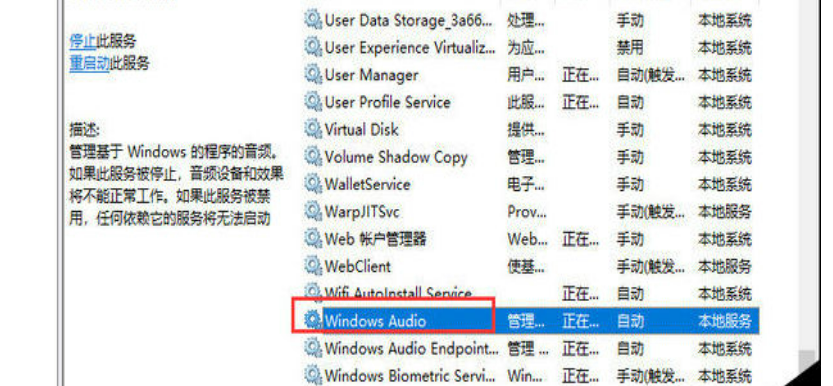
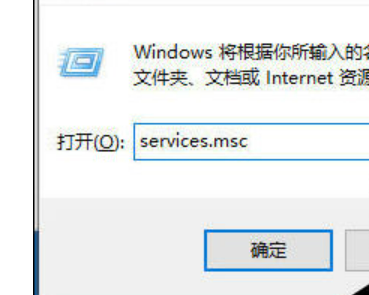
3、该服务未启动的话将其启动,若以启动则先停用,停用后在启用即可。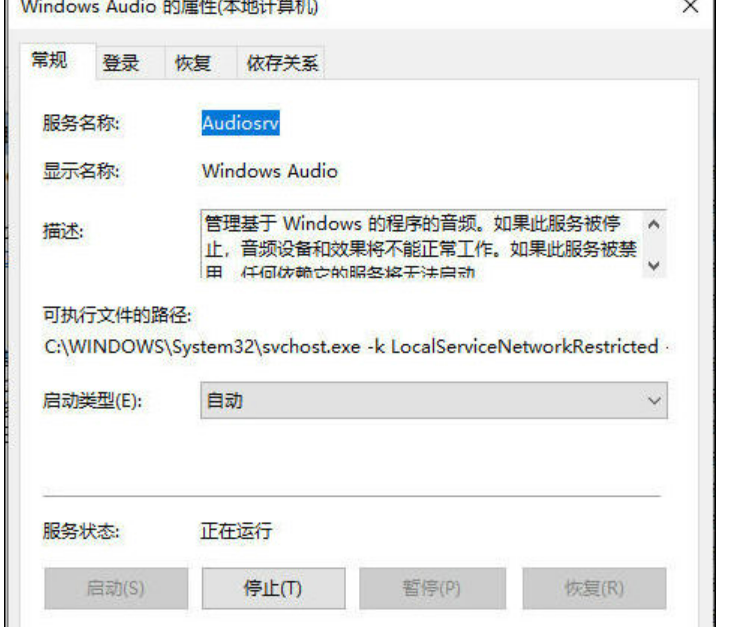
总结:
方法一:在设备管理器中安装
1、右击此电脑选择属性。
2、点击设备管理器。
3、点击操作——扫描检测硬件改动。等待扫描后重新安装即可。
方法二:输入命令启用
上一篇:win10吧重装系统教程
下一篇:返回列表
猜您喜欢
- 神基电脑win10iso镜像系统下载与安装..2019-11-28
- 小编告诉你win10专业版激活密钥分享..2018-09-30
- win10开始菜单打不开怎么办2020-08-08
- win10系统图标闪烁怎么回事2020-03-21
- 详解win10激活和不激活有什么区别..2022-02-15
- win10强制退出键是什么2020-09-19
相关推荐
- 雷神电脑win10专业版系统下载与安装.. 2019-08-20
- 网络连接受限,小编告诉你网络连接受限.. 2018-06-12
- 小米4刷win10教程 2020-12-25
- 最新win10激活密钥激活方法介绍.. 2022-03-12
- win10主题介绍 2017-07-20
- 0x000006d9 共享打印机时候报错解决办.. 2017-06-23



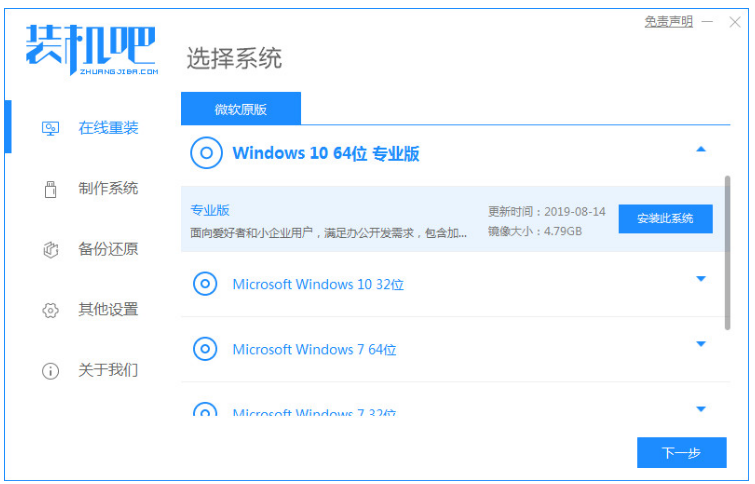
 魔法猪一健重装系统win10
魔法猪一健重装系统win10
 装机吧重装系统win10
装机吧重装系统win10
 系统之家一键重装
系统之家一键重装
 小白重装win10
小白重装win10
 系统之家ghost xp sp3装机版v201807
系统之家ghost xp sp3装机版v201807 小白系统ghost win7系统下载32位纯净版1711
小白系统ghost win7系统下载32位纯净版1711 小白系统ghost win10 x64专业版v201703
小白系统ghost win10 x64专业版v201703 Adobe AirV3.7.0.1680 多国语言安装版
Adobe AirV3.7.0.1680 多国语言安装版 萝卜家园ghost win10 x86专业版v201607
萝卜家园ghost win10 x86专业版v201607 深度技术ghos
深度技术ghos 清理各种程序
清理各种程序 Maxidix Wifi
Maxidix Wifi 系统之家Win8
系统之家Win8 BluBox v5.2.
BluBox v5.2. QQ聊天监视器
QQ聊天监视器 Foxmail v7.1
Foxmail v7.1 新萝卜家园gh
新萝卜家园gh 电脑公司Ghos
电脑公司Ghos win10 32位官
win10 32位官 雨林木风win1
雨林木风win1 石青微博刷粉
石青微博刷粉 粤公网安备 44130202001061号
粤公网安备 44130202001061号